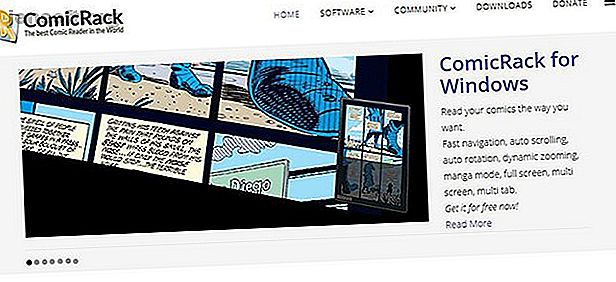
So organisieren Sie Ihre Comic-Sammlung mit ComicRack
Werbung
ComicRack ist eine großartige App, mit der Sie digitale Comics lesen können. Es kann Ihnen aber auch bei der Organisation Ihrer Comic-Sammlung helfen.
Wenn Sie eine große Auswahl an digitalen Comics in den Formaten .cbr oder .cbz haben, können Sie mit ComicRack Ihre Comics in einer übersichtlichen Bibliothek durchsuchen, sortieren und anzeigen.
So organisieren Sie Ihre Comic-Sammlung mit ComicRack.
So fügen Sie Ihrer Bibliothek Comics hinzu

Beginnen Sie mit dem Herunterladen von ComicRack für Windows. Es gibt auch eine Android- und iOS-App, mit der Sie Comics auf Ihren Mobilgeräten lesen können. Die Windows-App eignet sich jedoch am besten zum Organisieren einer Sammlung.
Herunterladen : ComicRack für Windows | Android | iOS (kostenlos)
Das erste, was Sie tun müssen, um Ihre Comics zu organisieren, ist, sie Ihrer ComicRack-Bibliothek hinzuzufügen. Der einfachste Weg, dies zu tun, besteht darin, alle Ihre .cbr- und .cbz-Dateien in einem Ordner auf Ihrer Festplatte abzulegen (wenn Ihre Comics bereits in Unterordnern organisiert sind, ist das in Ordnung).
Jetzt müssen wir ComicRack mitteilen, in welchem Ordner nach Comics gesucht werden soll. Klicken Sie dazu oben links auf Datei . Wählen Sie nun Ordner zur Bibliothek hinzufügen ... Navigieren Sie von hier aus zu dem Ordner, der Ihre Comics enthält, und wählen Sie OK .
ComicRack durchsucht nun diesen Ordner und fügt alle gefundenen Comics Ihrer Bibliothek hinzu. Wenn Sie Tausende von Comics haben, kann dieser Vorgang eine Weile dauern.
Wenn Sie Comics in vielen verschiedenen Ordnern haben, können Sie der Bibliothek auf dieselbe Weise weitere Ordner hinzufügen.
So aktualisieren Sie Ihre Bibliothek, um neue Comics anzuzeigen
Eine nette Funktion von ComicRack ist, dass es einfach ist, Ihrer Bibliothek neue Comics hinzuzufügen, sobald Ihre Ordner eingerichtet sind. Wenn Sie Ihren Bibliotheksordnern neue Dateien hinzugefügt haben, können Sie diese schnell zu Ihrer ComicRack-Bibliothek hinzufügen.
Um Ihre Bibliothek zu aktualisieren, gehen Sie zu Datei und dann zu Buchordner scannen, um Ihrer Bibliothek automatisch neue Comics hinzuzufügen.
So sortieren und zeigen Sie Ihre Comic-Bibliothek an

Jetzt, da Ihre Comics in ComicRack aufgelistet sind, können Sie sie lesen. Es gibt verschiedene Tools, mit denen Sie den gewünschten Comic finden können.
Vor diesem Hintergrund finden Sie hier die besten Apps zum Lesen von Comics auf Ihrem iPad. Die besten Apps zum Lesen von Comics auf Ihrem iPad. Die besten Apps zum Lesen von Comics auf Ihrem iPad. Es gibt viele Gründe, ein iPad zu kaufen, aber nur wenige sind so nerdig wie die Verfolgung eines digitalen Comic-Lesers. Weiterlesen .
So durchsuchen Sie Ihre Comics
Das erste Tool ist die Suchfunktion. Diese befindet sich im Browserfenster oben rechts. In einem Textfeld befindet sich ein Fernglassymbol . Geben Sie hier einfach Ihren Suchbegriff ein, z. B. den Namen des Comics, den Autor oder die Serie, und eine Liste der Suchergebnisse wird im Browserfenster angezeigt . Sie können auf einen Titel doppelklicken, um diesen Comic im Reader-Fenster zu öffnen und mit dem Lesen zu beginnen.
So sortieren Sie Ihre Comics
Es gibt verschiedene Möglichkeiten, Ihre Comic-Bibliothek anzuzeigen, wenn Sie lieber nach dem gewünschten Comic suchen möchten.
In der Bibliotheksansicht werden die Titelseiten aller Ihrer Comics angezeigt. Sie können diese Liste sortieren, indem Sie das AZ-Symbol mit einem Pfeil suchen. Klicken Sie auf das Dropdown-Menü neben dem Symbol, und Sie können Ihre Comics nach dem Zeitpunkt des Hinzufügens, dem Zeitpunkt des letzten Lesens oder nach vielen anderen Optionen sortieren.
Sie können auch auf das Papierstapelsymbol klicken, um die Comics zu „stapeln“. Dadurch werden die Comics so angeordnet, dass beispielsweise alle Comics einer bestimmten Serie in Ihrer Bibliothek unter demselben Titel erscheinen.
Schließlich gibt es noch ein Symbol einer Liste mit einem Pfeil, mit dem Sie die Comics gruppieren können. Sie können beispielsweise alle Comics eines Herausgebers unter einen Titel setzen, um Ihre Marvel- und DC-Comics separat anzuzeigen.
So zeigen Sie Ihre Comics in Ordnern an
Wenn Ihre Sammlung bereits in Ordner sortiert ist und Sie lieber mit diesen navigieren möchten, ist dies ebenfalls möglich. Wechseln Sie oben im Browserfenster einfach von der Bibliotheksansicht zur Ordneransicht .
Dies zeigt Ihnen ein Windows Explorer-ähnliches Layout, in dem Sie Ihre Festplatten durchsuchen und Comics direkt aus Ordnern öffnen können.
So filtern Sie Ihre Comics

Sie können Ihre Sammlung auch so filtern, dass nur die gewünschten Comics im Browserfenster angezeigt werden.
Sehen Sie sich die drei Spalten in der Mitte an, um die Filterung zu verwenden. Diese können Ihnen beliebige Kriterien anzeigen, z. B. Publisher, Genres und Serien.
In unserem Fall werden wir nach Comics suchen, die von Jack Kirby illustriert wurden. Wählen Sie dazu Inker aus dem Dropdown-Menü oben in einer der Spalten. Darunter sehen Sie eine Liste aller Künstler in Ihrer Sammlung. Scrollen Sie nach unten, bis Sie den gewünschten Künstler gefunden haben, und klicken Sie auf dessen Namen.
Nun werden im Browserfenster nur noch die Titel des betreffenden Künstlers angezeigt. In diesem Fall können wir Jack Kirby-Comics sehen.
Sie können mehrere Filter kombinieren, um beispielsweise nach Comics mit dem Charakter Batman zu suchen, die von Bob Kane geschrieben wurden.
So kennzeichnen Sie Ihre Comics mit den richtigen Informationen

Wie Sie an den Sortier- und Filteroptionen erkennen können, ist es sehr nützlich, alle Ihre Comics mit Informationen wie Veröffentlichungsdatum, Autoren und Künstlern, Herausgeber, Inhaltsangabe usw. zu versehen. Aber was ist, wenn in Ihren Comics diese Informationen nicht markiert sind?
In diesem Fall können Sie ein Tool namens Comic Vine Scraper- Plugin verwenden. Dieses Tool durchsucht die Datenbanken von Comic Vine nach Informationen zu Comics und fügt sie den Metadaten Ihrer Dateien hinzu.
Um das Tool zu verwenden, müssen Sie es zuerst von GitHub herunterladen und installieren. Sie sehen dann ein Symbol eines grünen Sterns, das ganz rechts in der Symbolleiste des Browserfensters angezeigt wird . Wählen Sie den Comic aus, nach dem Sie suchen möchten, und klicken Sie auf dieses Symbol .
Ein Dialogfeld mit der Meldung „Sie laden gerade Details für 1 Comicbuch herunter und speichern sie.“ Wird angezeigt . Klicken Sie auf „ Scraping starten“.
Warten Sie eine Sekunde, während das Plugin Daten lädt. Daraufhin wird eine Liste möglicher Übereinstimmungen für den ausgewählten Comic angezeigt. Suchen Sie den richtigen Titel und klicken Sie auf OK .
Das Plugin lädt nun die Daten herunter und füllt automatisch alle Details zu Ihrem Comic aus. Um die Details anzuzeigen, klicken Sie mit der rechten Maustaste auf das Cover des Comics und wählen Sie Info… . Verwenden Sie dann die Registerkarten oben, um Details auszuwählen. Dort werden Informationen zu den Serien, zum Verlag, zum Autor, zu den Künstlern usw. angezeigt.
Verwenden Sie intelligente Listen zum Organisieren von Ereignissen und Favoriten

Eine letzte nützliche Funktion zum Organisieren Ihrer Bibliothek sind intelligente Listen . Diese automatisch aktualisierten Listen zeigen Ihnen alle Comics, die einem bestimmten Kriteriensatz entsprechen.
Um eine neue Liste zu erstellen, klicken Sie mit der rechten Maustaste auf eine beliebige Stelle im Browserfenster und wählen Sie Neue intelligente Liste . Benennen Sie nun Ihre Liste im Feld Name .
Als nächstes legen Sie Ihre Kriterien fest. Sie können beispielsweise eine Regel für " Titel ist Batman" erstellen, um alle Ihre Batman-Bücher anzuzeigen. Oder Sie könnten wählen: Der Autor ist Jonathan Hickman, und die Reihe enthält Rächer, um Bücher in Hickmans Rächer-Lauf zu zeigen.
Sie können diese Kriterien für alle möglichen Zwecke kombinieren. Beispielsweise eine Favoritenliste, in der nur Elemente mit hoher Bewertung angezeigt werden, oder eine Ereignisliste, in der Titel ausgewählt werden, die dem Namen eines Ereignisses entsprechen. Standardmäßig finden Sie intelligente Listen wie " Kürzlich hinzugefügt", " Kürzlich gelesen" und mehrere andere.
Wie man stattdessen Comics online liest
Dies ist nur die Spitze des Eisbergs von allem, was Sie mit ComicRack tun können. Wenn Sie über eine große digitale Bibliothek mit Comics verfügen, ist dieses Programm eine unschätzbare Möglichkeit, diese zu organisieren.
Wenn Sie jedoch Comics online anstatt von Ihrer Festplatte lesen möchten, lesen Sie unseren Artikel mit den besten Möglichkeiten, Comics kostenlos online zu lesen. Die 10 besten Möglichkeiten, Comics kostenlos online zu lesen Die 10 besten Möglichkeiten, Comics kostenlos online zu lesen Comics sind nicht billig zu kaufen. Sie können jedoch Geld sparen, indem Sie diese Websites verwenden, um Comics kostenlos online zu lesen. Weiterlesen .
Erfahren Sie mehr über: Comics, Organisationssoftware.

